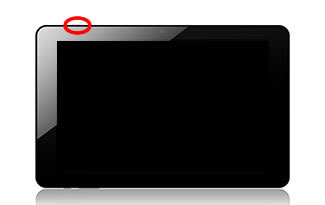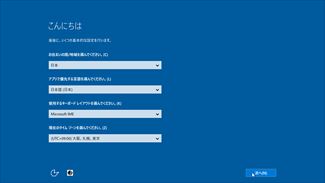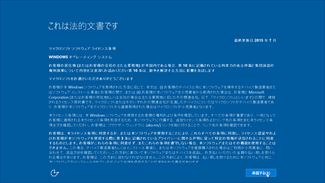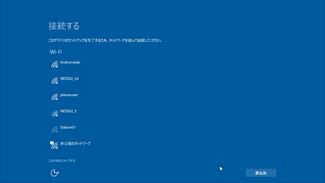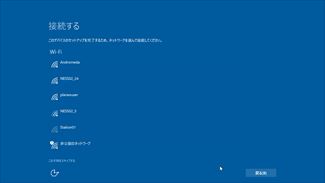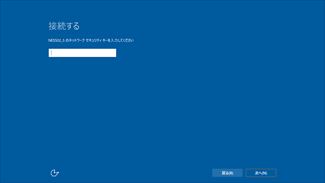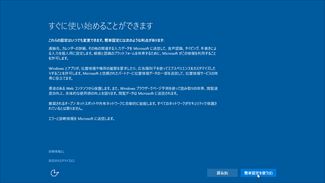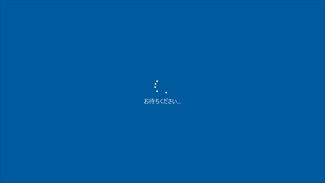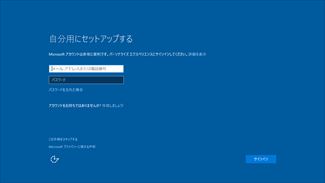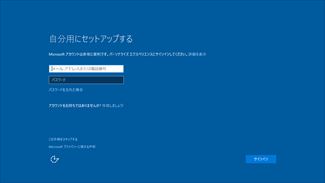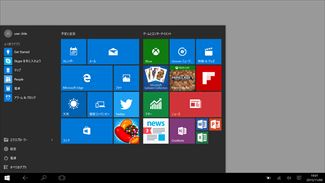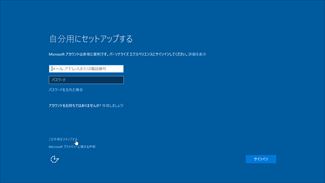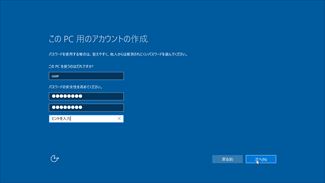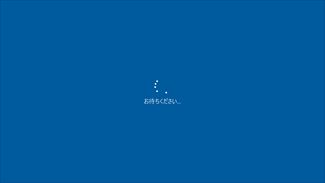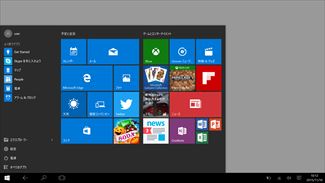CLIDE / キーボードPC Windows 10 セットアップ手順について
電源投入
| STEP1.製品の電源を入れます | STEP2.電源ONの確認をします |
|
|
 |
|
電源ボタンを押して、製品の電源を入れます。 |
電源が入ると、CLIDEのロゴが表示されます。 しばらくすると、自動的にWindows 10セットアップの画面になります。 |
Windows 10の基本設定
Windows 10の基本設定
インターネットに接続して設定を継続する場合
アカウントのセットアップ
お持ちのMicrosoftアカウントを使用する場合
新しくMicrosoftアカウントを作成する場合
| STEP1.Microsoftアカウントを作成 | STEP2.アカウントに情報を入力 |
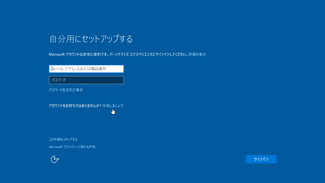 |
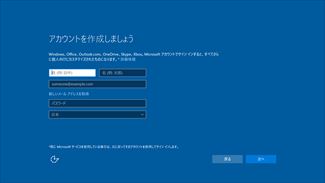 |
| 【作成しましょう!】を選択します。 |
[姓]、[名]を入力します。 |
お持ちのメールアドレスを使用する場合
| STEP1.メールアドレスを入力し、ユーザー名を確認 | |
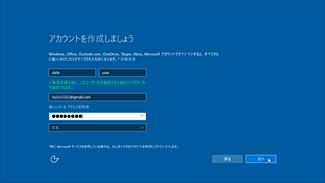 |
メールアドレスを入力すると、このユーザー名を確認するためのリンクがメールアドレス宛に送信されますので、メールを確認してパスワードを入力します。
|
新しいメールアドレスを取得する場合
| STEP1.新しいメールアドレスを取得 | STEP2.セキュリティ情報の追加 |
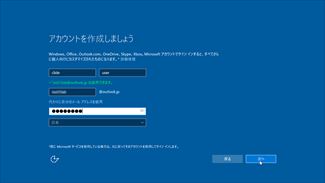 |
 |
|
「新しいメール アドレスを取得」を選択すると、メールアドレスを設定するテキストボックスが[新しいメール]と表示が変わるので、メールアドレスに使用したい文字列(英数字)を入力します。 パスワードを設定します。国名が「日本」となっていることを確認します。「日本」以外を選択したい場合は、ドロップダウンリストから選択してください。 |
セキュリティ情報を追加します。
|
| STEP3-1.セキュリティ情報の追加(電話番号の登録) | STEP3-2.セキュリティ情報の追加(メールアドレスの登録) |
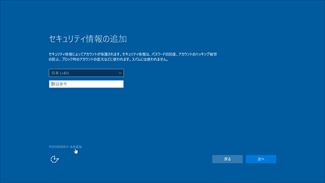 |
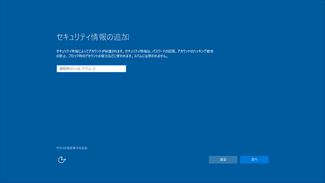 |
|
電話番号を入力して「次へ」を選択します。 ※電話番号はパスワードを忘れた際に、ハッキング時のアカウントブロックやブロックしたアカウント復元の際に必要になります。 |
電話番号を登録しない場合は[代わりの別のメールアドレスを追加]を選択して、連絡用メールアドレスを登録することも可能です。 |
| STEP4.最も関連の高いものを表示 | STEP5.PINのセットアップ |
 |
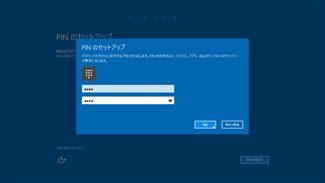 |
|
よく内容を確認し、必要に応じて項目にチェックを付けてから[次へ]を選択します。 |
PINのセットアップを行ないます。【PINの設定】を選択すると、「PIN のセットアップ」と表示されるので4桁の数字を入力して[OK]を選択します。この手順はスキップすることもできます。 ※PINとは4桁の数字の組み合わせで、Microsoft アカウントのパスワードの代わりとなる暗証番号です。 |
| STEP6.PINのセットアップ | STEP7.どこででもファイルにアクセス |
 |
 |
|
パスワードの代わりに使用するPINを設定します。4桁の数字を入力してください。 |
「どこででもファイルにアクセス」と表示された場合は、内容を確認して[次へ] をクリックします。表示されない場合は次の手順に進みます。 |
| STEP8.しばらくお待ちください | STEP9.セットアップ完了 |
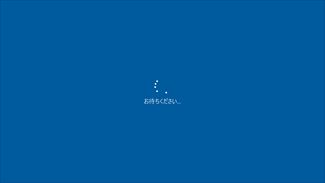 |
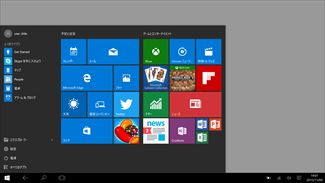 |
|
セットアップ画面(お知らせ画面)が表示されるので、そのまま待ちます。 |
デスクトップが表示されたら、セットアップ作業は完了です。 |